
၀ င်းဒိုး ၇ တွင်ကွန်ယက်ဝန်ဆောင်မှုပြတ်လပ်မှုသည်ရှားပါးလှသည်။ ထိုကဲ့သို့သောပြproblemsနာများရှိပါကသင်၏အင်တာနက်ဆက်သွယ်မှုသို့မဟုတ် LAN အပေါ်လုံးလုံးလျားလျားမှီခိုသော application များသို့မဟုတ် system အစိတ်အပိုင်းများကို run ရန်မဖြစ်နိုင်ပါ။ ဤဆောင်းပါးတွင်ကွန်ရက်စတင်ရန်ပျက်ကွက်ခြင်းသို့မဟုတ်မအောင်မြင်ခြင်းနှင့်ဆက်စပ်သောအမှားကိုဖြေရှင်းရန်နည်းလမ်းများကိုဆွေးနွေးပါမည်။
"ကွန်ယက်ပျောက်ဆုံးနေသည် (သို့) အလုပ်မလုပ်ဘူး" အမှားအားဖြေရှင်းခြင်း
ထိုကဲ့သို့သောအစိတ်အပိုင်းတစ်ခုအတွက်ချွတ်ယွင်းရှိသည့်အခါဤအမှားပေါ်ပေါက်ပါတယ် "Microsoft Networks အတွက်လိုင်း"။ နောက်ထပ်ကွင်းဆက်တလျှောက်အလွန်အရေးကြီးသောဝန်ဆောင်မှုကိုခေါ် "အလုပ်ရုံ" နှင့်အပေါ်မှီခိုန်ဆောင်မှု။ အကြောင်းပြချက်များမှာကွဲပြားခြားနားနိုင်သည် - ရိုးရိုးရှင်းရှင်းစနစ်၏ "စိတ်ကူး" မှဗိုင်းရပ်စ်တိုက်ခိုက်မှုအထိ။ အခြားထင်ရှားသောအချက်တစ်ချက် - လိုအပ်သော service pack မရှိခြင်း။
နည်းလမ်း ၁။ ၀ န်ဆောင်မှုကိုပြုပြင်ပြီးပြန်လည်စတင်ပါ
ဒါဟာဝန်ဆောင်မှုအကြောင်းပါ "အလုပ်ရုံ" နှင့်ကွန်ယက် protocol ကို SMB ပထမဗားရှင်း။ အချို့သော host များကအစဉ်လိုက် protocol ကိုအသုံးပြုရန်ငြင်းဆန်သည်။ ထို့ကြောင့် SMB ဗားရှင်း 2.0 နှင့်အလုပ်လုပ်ရန်ဝန်ဆောင်မှုကိုပြုပြင်ရန်လိုအပ်သည်။
- ငါတို့လွှတ်လိုက်ပြီ command line အုပ်ချုပ်ရေးမှူးကိုယ်စား။
နောက်ထပ်: Windows 7 တွင် Command Prompt ကိုခေါ်ခြင်း
- ဒုတိယ ၀ န်ဆောင်မှု၏ protocol သို့ command ကိုပြောင်းပြီး ၀ န်ဆောင်မှုကိုကျွန်ုပ်တို့“ စကားပြော” သည်
sc config ကို lanmanworkstation = bowser / mrxsmb20 / nsi မူတည်သည်ဝင်ရောက်ပြီးနောက်သော့ကိုနှိပ်ပါ ရိုက်ထည့်ပါ.

- ထို့နောက် SMB 1.0 ကိုအောက်ပါလိုင်းဖြင့်ပိတ်ပါ။
sc config mrxsmb10 စတင် = ဝယ်လိုအား
- ဝန်ဆောင်မှုကိုပြန်လည်စတင်ပါ "အလုပ်ရုံ"အပြန်အလှန်အားဖြင့်နှစ်ခု command ကိုကွပ်ကဲခြင်းအားဖြင့်:
ပိုက်ကွန်ကိုရပ်တန့် lanmanworkstation
ပိုက်ကွန်ကိုစတင် lanmanworkstation
- Reboot လုပ်ပါ။
အထက်ပါအဆင့်များ၌အမှားများဖြစ်ပေါ်ပါကသင့်လျော်သော system component တစ်ခုကိုပြန်လည်တပ်ဆင်ပါ။
နည်းလမ်း 2: အစိတ်အပိုင်းကို reinstall
"Microsoft Networks အတွက်လိုင်း" သင့်အားကွန်ယက်ရင်းမြစ်များနှင့်အပြန်အလှန်ဆက်သွယ်ခွင့်ပြုသည်။ အရေးကြီးဆုံးသော ၀ န်ဆောင်မှုတစ်ခုဖြစ်သည်။ အကယ်၍ ၎င်းမအောင်မြင်ပါကယနေ့အမှားအပါအ ၀ င်ပြproblemsနာများမလွဲမသွေပေါ်ပေါက်လာလိမ့်မည်။ အစိတ်အပိုင်းကိုပြန်လည်တပ်ဆင်ခြင်းသည်ဤနေရာတွင်ကူညီလိမ့်မည်။
- ဖွင့် "Control Panel" နှင့် applet ကိုသွားပါ ကွန်ယက်နှင့်မျှဝေရေးစင်တာ.

- link ကိုလိုက်နာပါ “ adapter ဆက်တင်ကိုပြောင်းပါ”.

- ကျွန်ုပ်တို့သည်ဆက်သွယ်မှုပြုလုပ်ထားသောကိရိယာပေါ်တွင် RMB ကိုနှိပ်ပါ၊ ၎င်း၏ဂုဏ်သတ္တိများကိုဖွင့်ပါ။

- စာရင်းထဲတွင်ရွေးချယ်ပါ "Microsoft Networks အတွက်လိုင်း" အဲဒါကိုဖျက်ပစ်ပါ။

- ၀ င်းဒိုးသည်အတည်ပြုရန်တောင်းလိမ့်မည်။ တွန်း ဟုတ်တယ်.

- ကွန်ပျူတာကို Reboot လုပ်ပါ။

- ပြီးရင် adapter properties ကိုပြန်သွားပြီး click လုပ်ပါ ထည့်သွင်းပါ.

- စာရင်းထဲတွင်အနေအထားကိုရွေးပါ "ဖောက်သည်" ကိုနှိပ်ပါ ထည့်ပါ.
- ပစ္စည်းကိုရွေးချယ်ပါ (အကယ်၍ သင်သည်အစိတ်အပိုင်းများကိုလက်ဖြင့်ထည့်သွင်းမထားပါကတစ်ခုတည်းသာဖြစ်သည်) "Microsoft Networks အတွက်လိုင်း" ကိုနှိပ်ပါ အိုကေ.

- ပြီးပြီ, ထိုအစိတ်အပိုင်းကိုပြန်လည်ထည့်သွင်းထားသည်။ သစ္စာအဘို့ငါတို့စက်ကို reboot ။
နည်းလမ်း ၃။ Update ကို Install လုပ်ပါ
အထက်ပါညွှန်ကြားချက်များသည်အလုပ်မလုပ်ပါကသင်၏ KB958644 update ကိုသင့်ကွန်ပျူတာပေါ်တွင်ပျောက်နေနိုင်သည်။ ၎င်းသည် malware အချို့အားစနစ်ထဲသို့ ၀ င်ရောက်ခြင်းကိုတားဆီးရန်ဖြစ်သည်။
- ကျွန်ုပ်တို့သည် Microsoft ၏တရားဝင်ဝက်ဘ်ဆိုက်ရှိစနစ်၏စွမ်းရည်နှင့်အညီ package download စာမျက်နှာသို့သွားသည်။
x86 အတွက်စာမျက်နှာကို download လုပ်ပါ
x64 အတွက်စာမျက်နှာကို download လုပ်ပါ - ခလုတ်ကိုနှိပ်ပါ ဒေါင်းလုပ်.
- နာမည်နဲ့ပါတဲ့ဖိုင်ရတယ် "Windows6.1-KB958644-x86.msu" ဒါမှမဟုတ် "Windows6.1-KB958644-x64.msu".
ကျွန်ုပ်တို့သည်ပုံမှန်အတိုင်းစတင် (နှစ်ကြိမ်နှိပ်ပါ) တပ်ဆင်မှုပြီးစီးရန်စောင့်ဆိုင်းပြီးနောက်စက်ကို reboot လုပ်၍ service ကို configure လုပ်ပြီး network component ကိုပြန်လည်တပ်ဆင်ရန်အဆင့်များကိုထပ်မံကြိုးစားပါ။
နည်းလမ်း ၄: System Restore
ဤနည်းလမ်း၏အနှစ်သာရသည်သင်၏ပြproblemsနာများစတင်သောအခါမည်သည့်အချိန်တွင်သို့မဟုတ်မည်သည့်အချိန်တွင်လုပ်သည်ကိုမှတ်မိရန်နှင့်ရရှိနိုင်သည့်ကိရိယာများကို အသုံးပြု၍ စနစ်ကိုပြန်လည်တည်ဆောက်ရန်ဖြစ်သည်။
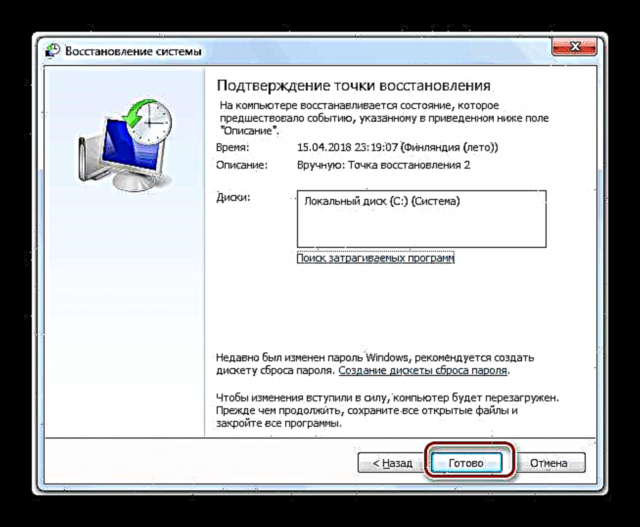
ဆက်လက်ဖတ်ရှုရန် - Windows 7 ကိုဘယ်လိုပြန်ထားမလဲ
နည်းလမ်း ၅ - ဗိုင်းရပ်စ်တွေကိုစစ်ဆေးပါ
လည်ပတ်နေစဉ်အမှားအယွင်းများသည် malware ဖြစ်နိုင်သည်။ အထူးသဖြင့်ကွန်ရက်နှင့်အပြန်အလှန်ဆက်သွယ်သူများသည်အထူးအန္တရာယ်ရှိသည်။ ၄ င်းတို့သည်အရေးကြီးသောဒေတာများကိုကြားဖြတ်နိုင်ခြင်းသို့မဟုတ်ပြင်ဆင်ခြင်းကိုဖောက်ဖျက်ခြင်း၊ ချိန်ညှိခြင်းများပြောင်းလဲခြင်းသို့မဟုတ်ဖိုင်များပျက်စီးခြင်းတို့ကိုပြုလုပ်နိုင်သည်။ ချွတ်ယွင်းမှုများရှိပါက "ပိုးမွှား" များကိုချက်ချင်းစစ်ဆေးပြီးဖယ်ရှားရန်လိုအပ်သည်။ "ကုသမှု" ကိုအမှီအခိုကင်းစွာလုပ်ဆောင်နိုင်သည်၊ သို့သော်အထူးနေရာများရှိအခမဲ့အကူအညီတောင်းရန်ပိုကောင်းသည်။
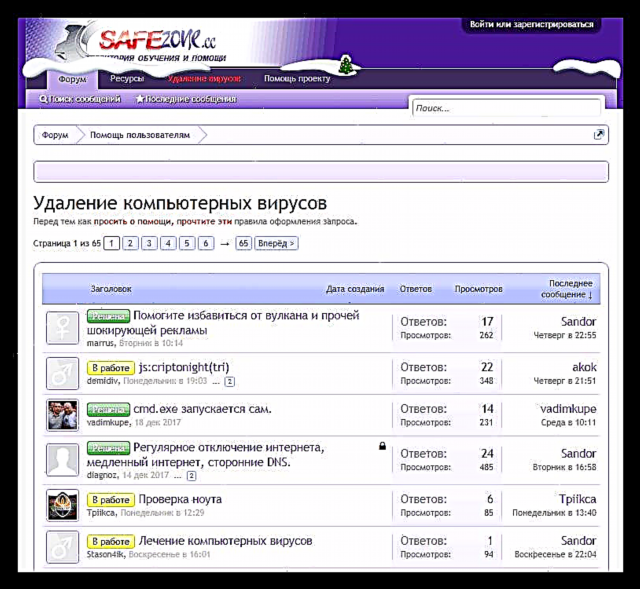
ဆက်ဖတ်: ကွန်ပျူတာဗိုင်းရပ်စ်များကိုတိုက်ထုတ်ပါ
သင်မြင်သည့်အတိုင်း "ကွန်ယက်ပျောက်နေသည်သို့မဟုတ်မလည်ပတ်နေသော" အမှားများ၏အကြောင်းရင်းများကိုဖယ်ရှားရန်ပြtheနာကိုဖြေရှင်းရန်မှာယေဘုယျအားဖြင့်အတော်လေးရိုးရှင်းပါသည်။ သို့သော်ကျွန်ုပ်တို့သည်ဗိုင်းရပ်စ်တိုက်ခိုက်မှုအကြောင်းပြောပါကအခြေအနေသည်အလွန်ဆိုးရွားနိုင်သည်။ အန္တရာယ်ရှိသည့်ပရိုဂရမ်များကိုဖယ်ရှားခြင်းသည် အကယ်၍ ၎င်းတို့သည် system ဖိုင်များကိုသိသိသာသာပြောင်းလဲမှုပြုလုပ်ပြီးပါကရလဒ်ကိုဖြစ်ပေါ်လိမ့်မည်မဟုတ်ပါ။ ဤဖြစ်ရပ်တွင် Windows ကိုပြန်လည်တပ်ဆင်ခြင်းကသာအကူအညီပေးလိမ့်မည်။






















